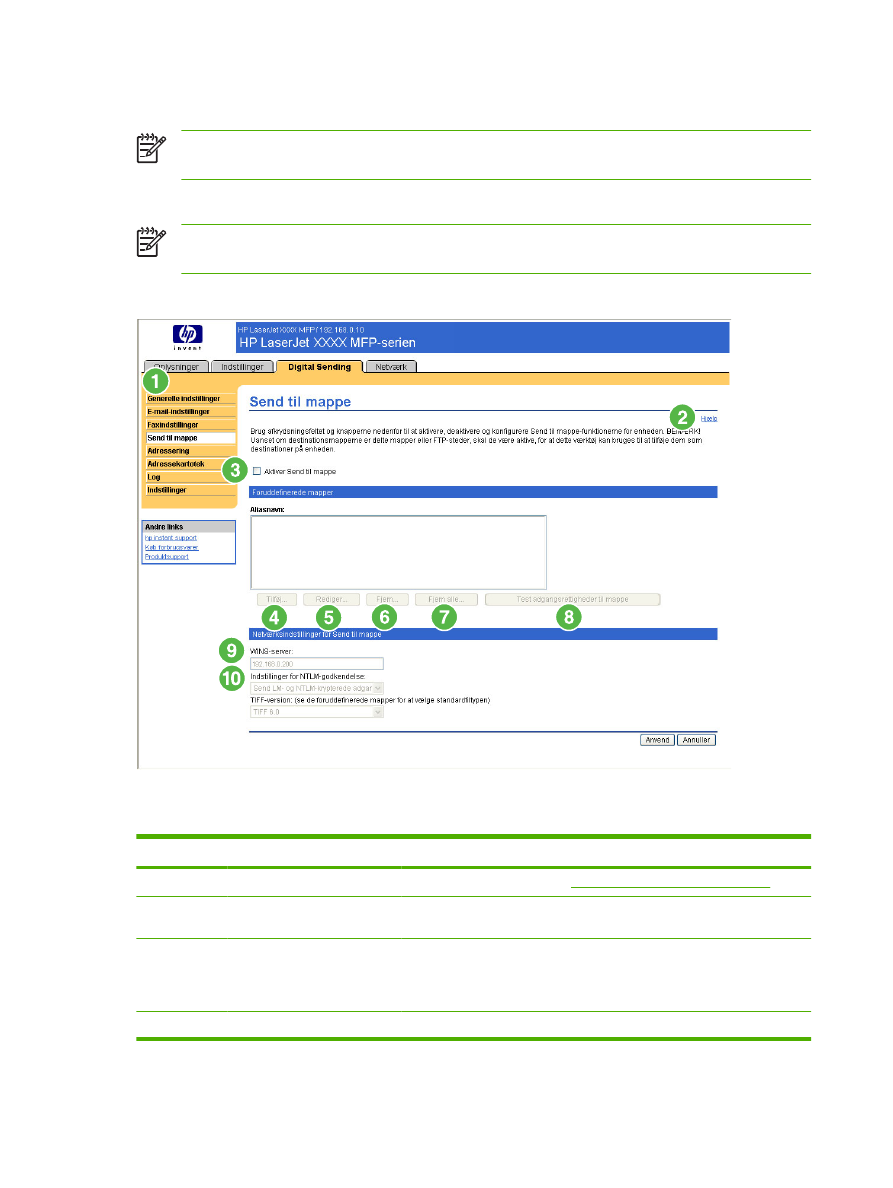
Send til mappe
Bemærk!
Skærmbilledet Send til mappe er ikke tilgængeligt for HP LaserJet M3027mfp og
M5025mfp-produkter.
Brug skærmbilledet Send til mappe til at sende scannede dokumenter til delte mapper eller FTP-steder.
Bemærk!
De delte mapper eller FTP-steder skal være aktive, før værktøjet tages i brug, for at
de kan bruges som destinationer.
I følgende illustration og tabel beskrives, hvordan du bruger skærmbilledet Send til mappe.
Figur 4-8
Skærmbilledet Send til mappe
Tabel 4-6
Indstillinger for Send til mappe
Nummer
Område af skærmbilledet
Oplysninger eller funktion i området
1
HP IWS-faner og -menuer
Yderligere oplysninger findes i
Navigation i HP Integreret Webserver
.
2
Hjælp
Klik her for at åbne en hjælpefil, som indeholder oplysninger om
skærmbillederne under fanen Digital Sending.
3
Aktiver Send til mappe
Marker afkrydsningsfeltet Aktiver Send til mappe for at aktivere Send til
mappe-funktioner på enheden. Efter aktivering vises ikonet Send til mappe
på enhedens frontpanel. Brugeren kan klikke på ikonet for at bruge
funktionen.
4
Tilføj
Klik på Tilføj for at oprette en ny mappedestination.
66
Kapitel 4 Angivelse af indstillinger for Digital Sending
DAWW
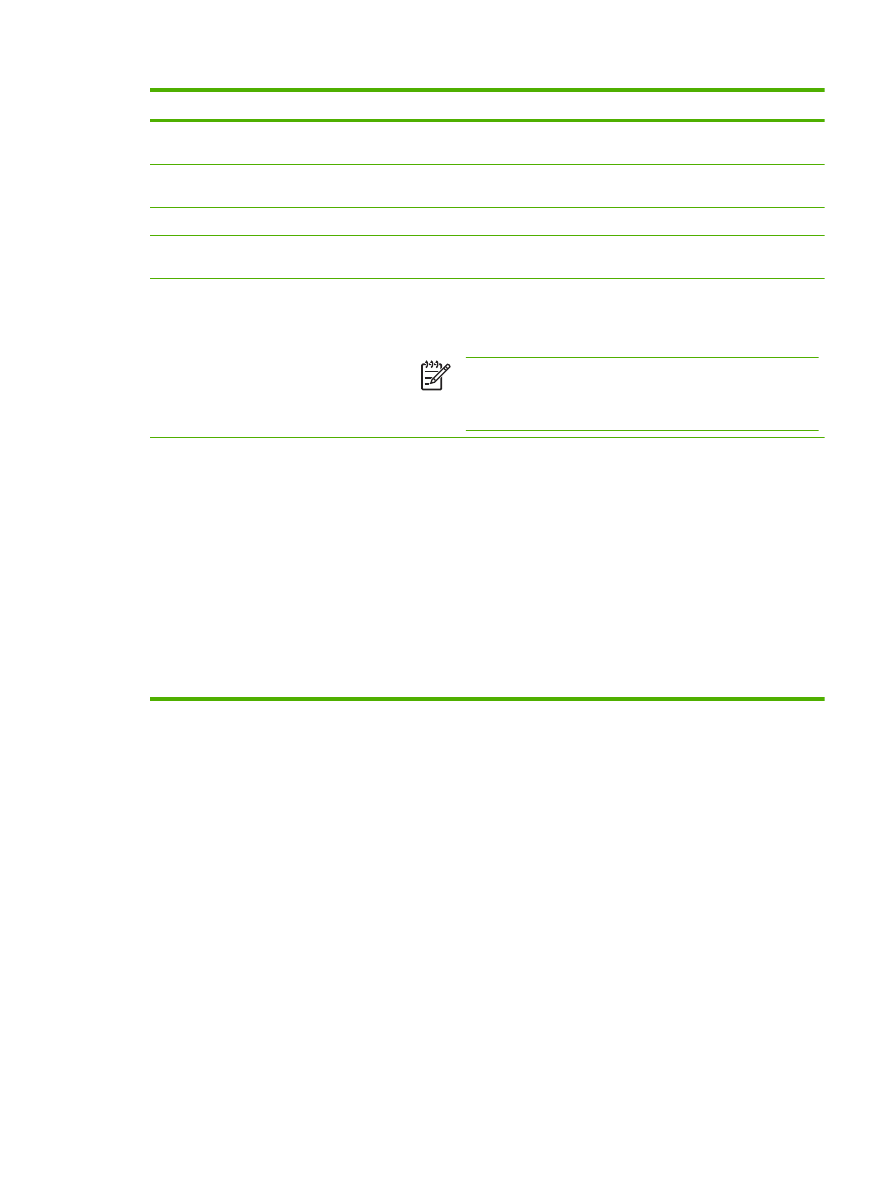
Nummer
Område af skærmbilledet
Oplysninger eller funktion i området
5
Rediger
Klik på Rediger for at få vist eller ændre indstillingerne for den
foruddefinerede mappe.
6
Fjern
Klik på Fjern for at fjerne den valgte mappe fra listen over foruddefinerede
mapper.
7
Fjern alle
Klik på Fjern alle for at fjerne alle de foruddefinerede mapper fra listen.
8
Test adgangsrettigheder til
mappe
Klik på Test adgangsrettigheder til mappe for at teste, at enheden kan få
adgang til en foruddefineret mappe.
9
WINS-server
Brug indstillingen WINS-server til at angive værtsnavnet eller IP-adressen
på WINS-serveren. Denne indstilling er nødvendig, hvis Windows-stier og -
mapper bruges som mappedestinationer. WINS-serveren skal angives, når
stien til arbejdsstationen eller serveren har formatet \\værtsnavn\\share.
Bemærk!
Hvis værtsnavnet for dine delte mappedestinationer
alle er angivet som IP-adresser (f.eks. \\192.000.0.1\Topfolder), er
WINS-serveren overflødig. I dette tilfælde skal WINS-serveren
indstilles til 0.0.0.0.
10
Indstillinger for NTLM-
godkendelse
Brug Indstillinger for NTLM-godkendelse til at angive den
godkendelsesindstilling, der bruges af serveren/arbejdsstationerne i
computermiljøet. De følgende er standardindstillinger, der normalt bliver
brugt:
●
Windows 95 Windows 98 og Windows Me-værter - Vælg Send LM- og
NTLM-krypterede adgangskoder.
●
Windows NT 4.0 (ældre end service pack 4) - Vælg Send NTLM-
krypteret adgangskode.
●
Windows NT 4.0 service pack 4 - Vælg Brug NTLM V2-godkendelse.
●
Windows 2000 eller nyere operativsystemer - Vælg Brug NTLM V2-
godkendelse.
●
Blandede miljøer - Vælg Send LM- og NTLM-krypterede adgangskoder.